
Zawartość
- Włącz opcję Smart stay, aby zapobiec wyłączaniu się ekranu podczas połączeń
- Sugerowane lektury:
- Uzyskaj od nas pomoc
Domyślnie ekran Samsunga wyłącza się podczas połączeń, zwłaszcza gdy wykryje Twoją twarz podczas trzymania go przy uchu. Ma to na celu zapobieganie przypadkowym dotknięciom podczas korzystania z niego. Jeśli jednak chcesz nadal korzystać z telefonu podczas połączeń, ale ekran ciągle się wyłącza, musisz włączyć funkcję Smart Stay.
Funkcja Smart stay wymusza włączenie ekranu, gdy przedni aparat wykryje Twoją twarz lub jeśli rozpozna, że patrzysz na ekran.Inteligentny pobyt jest domyślnie włączony, ale na wypadek, gdybyś przypadkowo go wcześniej wyłączył, możesz go dwukrotnie sprawdzić. Ten krótki przewodnik Ci w tym pomoże.
Włącz opcję Smart stay, aby zapobiec wyłączaniu się ekranu podczas połączeń
Potrzebny czas: 1 minuta.
Aktywacja funkcji Smart stay może zapobiec włączaniu się ekranu podczas połączeń. Aby go włączyć, musisz przejść do menu Ustawienia. Oto kroki, aby to zrobić:
- Otwórz aplikację Ustawienia.
Znajdź aplikację Ustawienia na ekranie głównym lub w pasku aplikacji.
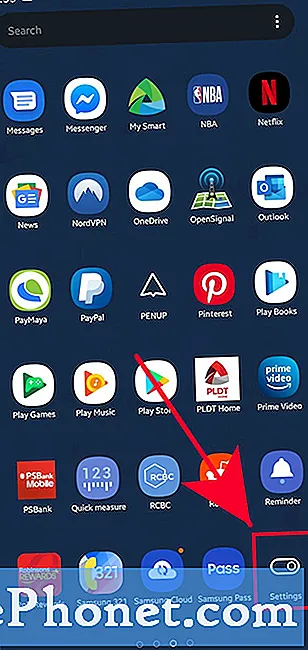
- Kran Zaawansowane funkcje.
Przewiń w dół i znajdź Zaawansowane funkcje.
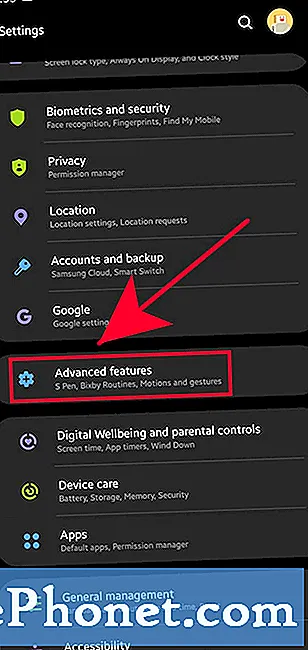
- Kliknij Ruchy i gesty.
Przewiń w dół i znajdź Ruchy i gesty.
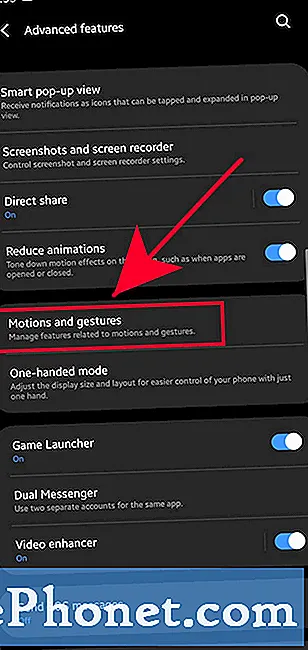
- Wyłącz Smart Stay.
Stuknij w Sprytny pobyt opcję i przesuń suwak w prawo, aby ją włączyć.
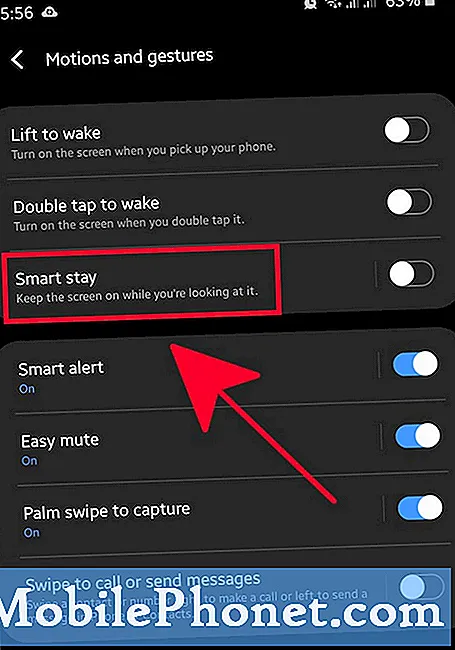
Jeśli po aktywacji funkcji Smart Stay ekran nadal wyłącza się, gdy prowadzisz rozmowy, musisz rozwiązać problem. Spróbuj ponownie uruchomić urządzenie i sprawdź, czy to rozwiąże problem.
Jeśli problem nie ustąpi po ponownym uruchomieniu, rozważ przywrócenie ustawień fabrycznych na urządzeniu Samsung. W większości przypadków ten typ problemu jest spowodowany usterką oprogramowania, więc przywrócenie ustawień fabrycznych powinno pomóc. Przed wyczyszczeniem urządzenia utwórz kopię zapasową swoich danych osobowych.
Sugerowane lektury:
- Jak aktywować przekazywanie połączeń w Samsung (Android 10)
- Jak aktywować połączenie oczekujące w Samsungu (Android 10)
- Jak zablokować nieznane numery w Samsungu (Android 10)
- Jak skopiować pliki na kartę SD w Samsung Galaxy (Android 10)
Uzyskaj od nas pomoc
Masz problemy z telefonem? Zapraszamy do kontaktu za pomocą tego formularza. Postaramy się pomóc. Tworzymy również filmy dla tych, którzy chcą postępować zgodnie z instrukcjami wizualnymi. Odwiedź nasz kanał YouTube TheDroidGuy, aby rozwiązać problemy.


